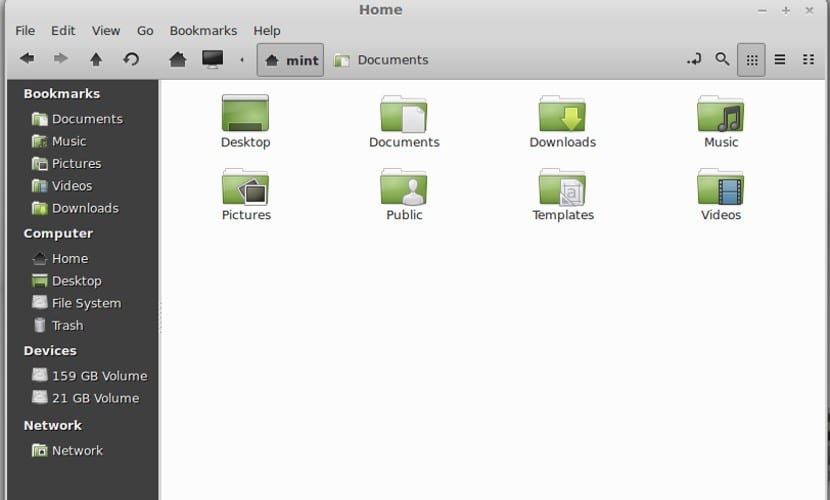
উবুন্টুর সর্বশেষ সংস্করণটি ডেস্কটপ এবং ফাইল ম্যানেজার হিসাবে জ্নোম এবং নটিলাসকে সাথে নিয়ে আসে। যে কোনও ধরণের ব্যবহারকারীর জন্য খুব সম্পূর্ণ এবং শক্তিশালী প্রোগ্রাম, তবে অনেকেই জানেন কেবল এগুলিই সেগুলি নয়। উপস্থিত অন্যান্য বিকল্পগুলি যা আমরা আমাদের উবুন্টুতে 18.04 এ কাজ করা বন্ধ না করে ইনস্টল করতে পারি.
এই ক্ষেত্রে আমরা আপনাকে বলতে যাচ্ছি নিমোর জন্য নটিলাস কীভাবে পরিবর্তন করবেন, নটিলাসের একটি কাঁটা যা দারুচিনিতে ফাইল ম্যানেজার হিসাবে ব্যবহৃত হয়। তবে এর জন্য আমাদের প্রথমে উবুন্টু 18.04 এ নিমো ইনস্টল করতে হবে এবং তারপরে প্রতিস্থাপনটি সম্পাদন করতে হবে, এমন কিছু যা সঠিক পদক্ষেপগুলি অনুসরণ করা খুব কঠিন নয়।
নিমো ইনস্টলেশন
নিমো ইনস্টলেশনটি খুব সহজ এবং এটি করার জন্য আমাদের কাছে দুটি বিকল্প রয়েছে। এর প্রথমটি হ'ল ক উবুন্টু সংগ্রহস্থলের মাধ্যমেযার পরে আমরা টার্মিনালে নিম্নলিখিতটি লিখব:
sudo apt-get install nemo
আমরা যদি নেমোর সর্বশেষতম সংস্করণটি পেতে চাই, তবে আমাদের বাহ্যিক সংগ্রহস্থল ইনস্টল করতে হবে টার্মিনালে নিম্নলিখিত টাইপ:
sudo add-apt-repository ppa:embrosyn/cinnamon sudo apt install nemo
ফাইল পরিচালককে প্রতিস্থাপন করুন
আহোরা কি আমাদের কাছে ইতিমধ্যে দুটি ফাইল পরিচালক রয়েছে, আমাদের প্রতিস্থাপনটি করতে হবে do, যার জন্য আমাদের টার্মিনালে নিম্নলিখিত লিখতে হবে:
xdg-mime default nemo.desktop inode/directory application/x-gnome-saved-search gsettings set org.gnome.desktop.background show-desktop-icons false
এটি নোটিলাসের পরিবর্তে জিনোম এবং উবুন্টুকে নিমো ব্যবহার করবে। তবে, এখনও কিছু অনুপস্থিত। কম্পিউটার চালু থাকলে আমাদের উবুন্টুকে সর্বদা নটিলাসের পরিবর্তে নিমো লোড করতে হবে। এর জন্য স্টার্ট অ্যাপ্লিকেশনগুলিতে আমাদের «নিমো ডেস্কটপ» অ্যাপ্লিকেশনটি যুক্ত করতে হবে, এক্সিকিউটেবল ফাইল ম্যানেজার। এটি গুরুত্বপূর্ণ কারণ এটি যদি সেখানে না থাকে, যখন আমরা কম্পিউটার শুরু করি, নটিলাস লোড হবে এবং নিমো নয়।
প্রক্রিয়াটি বিপরীত করতে, আমাদের টার্মিনালে নিম্নলিখিতটি লিখতে হবে:
xdg-mime default nautilus.desktop inode/directory application/x-gnome-saved-search gsettings set org.gnome.desktop.background show-desktop-icons true
এবং তারপরে নীচে টাইপ করে নিমো সরান:
sudo apt-get purge nemo nemo* sudo apt-get autoremove
এবং এটির সাথে আমাদের প্রথমবারের মতো আবারও উবুন্টু থাকবে 18.04। যদিও আমরা ব্যবহার করি সর্বনিম্ন ইনস্টলেশন, নেমলাসকে নিমোর সাথে প্রতিস্থাপন করা দুর্দান্ত ধারণা হতে পারে আপনি কি মনে করেন না?